相信大家在使用AI绘画过程中,一定会惊讶于AI本身的创造力,并且将学习的大部分时间都用在了开辟AI绘画创造力的方法上。这就导致在排除掉纯原创的使用方法后,很多人忽然发现不会用AIGC的方式去处理已存在的素材。那么今天我们就简单的给大家分享一下,如何用AI对素材进行二次加工,或者如何将素材修改成自己需要的形象。
老规矩,邀请码:BFjtzK。大家也可以一起试着做做看,没准很快就解决了以前的问题
素材元素增加
在AI绘画素材制作的过程中,很难保证一次通过。往往甲方会要求在画面中增加新的内容或者减去原有的内容,但同时他们又可能对素材本来的构图和风格满意,需要保留绝大部分内容。那么遇到这种情况该怎么解决呢?这个时候,就需要重新了解StartAI中的其他功能。
首先,我们需要再重新了解一下局部重绘功能。
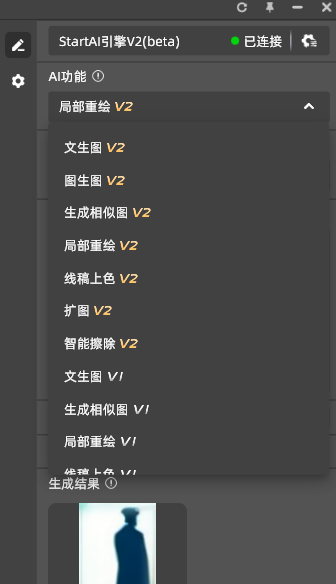
局部重绘不单单指的是用AI绘画对原有素材进行修改和修复,更重要的功能就是可以根据画面本来的风格去生成描述词需要的内容。是不是解释完局部重绘的功能,你就大概明白了基本原理?
这边我们也是给大家举个例子来说明,比如说,我们有一张春景的海报,甲方觉得比较满意。但是单单只是风景还不够,需要增加一个主角,例如一个诗人,来让画面变得有“人气”。
原图:

那此时,我们就需要用到局部重绘的功能,这样才能保全画面中的绝大部分内容。基本操作是这样的:
首先,我们为诗人选择一个合适的位置。在经过观察之后,我们决定让他站在小亭中。那么我们就可以先用PS自带的选中功能,为局部重绘框定一个位置。像这样:

在选定完成之后,我们就可以在提示词中描述我们的需求。例如,我们在这边就描述:“一个站在桥边的诗人”,然后为了与原图画风相同,我们就不再对画风进行限定。点击生成。如图:

通过这种方法,我们就可以在保证原画风的基础上增加新的元素。如果在生成之后觉得内容不满意,也可以将生成的模板直接删除。因为局部重绘是建立在新的图层上的,因此也无需担心对原来的画面造成影响。
利用这种方法,我们就可以不断地进行尝试,直到满足甲方的需求即可。
素材元素删减修改
除了增加元素,甲方还可能要求我们将某一个素材的背景抠出,但同时要不影响素材本身。相信大家对于将素材的主体抠出已经驾轻就熟了,那么要如何在不影响背景其他部分的基础上把素材拉出来呢?这个时候就用到了我们的智能擦除。
具体如何操作,我们来一起试一下:
原图:

例如甲方觉得这张图的背景很不错,但是不希望人物的存在。那我们就可以这么做:
首先使用框选工具,将角色的部分框选起来,如图:

在框选之后,我们可以用智能擦除将人物去掉。使用智能擦除之后的效果是这样的:

这样的效果看起来很吓人对吧,别担心,素材并不是废了。在框选不变的情况下,我们选择StartAI绘画工具中的局部重绘功能,直接点击重绘即可,就会生成这样的素材:

这样,人就可以被完全从素材中替换掉了。如果不希望AI绘画的主体部分出现其他内容,我们也可以在相应的局部重绘过程中增加其他画面的描述词,这样在1~3词重绘后,素材就可以被使用啦。
总的来说,在使用AI绘画的过程中,我们需要加强对其他功能的了解,并能够有意识的训练自己同时使用多个功能去解决问题的能力。因为AIGC的能力并不单单只是创造新的内容,它更多的价值是对所有素材的智能处理能力。只有掌握了这种能力,我们才能成为一个真正合格的AI绘画设计师。
那么今天的分享就到这里啦,如果大家有更多想要学习的内容,或者有什么好的操作方法想与其他设计师分享,也欢迎随时联系我们哦。让我们一起,在绘画中进步,成为更好的设计师吧!